เคล็ดลับง่ายๆ: วิธีปิด Google Assistant

ดูขั้นตอนที่ต้องปฏิบัติตามเพื่อปิด Google Assistant เพื่อความสงบอย่างรวดเร็ว รู้สึกถูกสอดแนมน้อยลงและปิดการใช้งาน Google Assistant

อาการนำเสนอ สิ่งเหล่านี้เป็นความหายนะของการดำรงอยู่ของฉันในขณะที่ยังมีประโยชน์และยอดเยี่ยมมาก - ทั้งหมดในคราวเดียว ฉันพึ่งพา Google สไลด์อย่างมากในการทำงานที่โรงเรียน (ฉันกลับมาเรียนมหาวิทยาลัยอีกครั้งในวัย 48 ปี และในที่สุดก็จบปริญญาตรีแล้ว!) การแบ่งปันและการทำงานร่วมกับผู้อื่นในงานนำเสนอของคุณนั้นง่ายและมีประสิทธิภาพ ซึ่งเป็นสิ่งที่ฉันต้องการเมื่อฉันพยายามทำโปรเจ็กต์ ฉันแน่ใจว่ามีหลายสิ่งที่คุณใฝ่ฝันที่จะใช้ซอฟต์แวร์นี้ และฉันชอบเมื่อคุณแบ่งปันการสร้างสรรค์ของคุณกับฉัน!
สิ่งหนึ่งที่ทำได้ไม่ง่ายนักในสไลด์คือการเน้นข้อความด้วยสี นี่คือวิธีการทำ
สิ่งแรกที่คุณควรทำคือเลือกสไลด์ในงานนำเสนอของคุณที่มีข้อความที่คุณต้องการเน้น เมื่อเปิดสไลด์นั้นไว้ ให้ใช้เคอร์เซอร์เพื่อเลือกข้อความเหมือนกับที่คุณทำใน Google เอกสาร
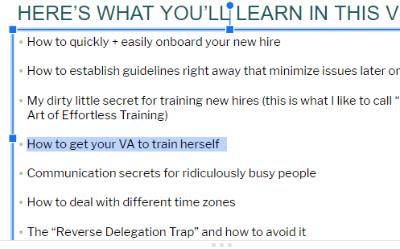
อีกครั้ง เช่นเดียวกับในเอกสาร คลิกที่ไอคอนดินสอเล็กๆ ที่ด้านบนแล้วเลือกสีของคุณ เมื่อคุณทำเสร็จแล้ว ให้คลิกที่ด้านนอกของสไลด์และสีจะถูกนำไปใช้
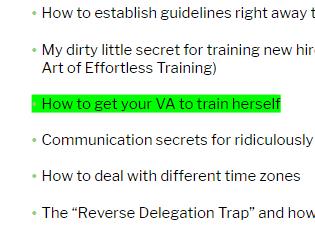
จะเป็นอย่างไรถ้าคุณไม่มีคอมพิวเตอร์หรือแล็ปท็อปอยู่รอบๆ แต่ยังต้องการเน้นข้อความบางส่วนเพื่อทำงานให้เสร็จหรือทำงานร่วมกันต่อไป ง่ายนิดเดียว! หยิบสมาร์ทโฟนของคุณ ฉันจะให้ขั้นตอนง่าย ๆ แก่คุณ อย่างไรก็ตาม โปรดทราบว่าคุณจะต้องดาวน์โหลดแอป Google สไลด์จากร้านแอปของคุณก่อน เมื่อติดตั้งแล้ว ให้เปิดงานนำเสนอของคุณ แล้วทำสิ่งนี้:
แตะกล่องข้อความบนสไลด์ของคุณเพื่อเลือก
ที่ด้านบนของหน้าจอ ให้คลิกที่ตัวพิมพ์ใหญ่A
ภายใต้“ข้อความ”เลื่อนลงและเลือก“Highlight Color” เลือกสีของคุณแล้วแตะเครื่องหมายถูกเล็กๆ ที่ด้านบนซ้ายของหน้าจอเพื่อบันทึก
ยินดีด้วย! คุณทำได้! อย่างที่คุณเห็น มีอีกหลายสิ่งที่คุณทำได้จากหน้าจอเดียวกันนี้เพื่อทำให้สไลด์แต่ละรายการและงานนำเสนอของคุณน่าสนใจยิ่งขึ้น ขอให้สนุกกับการสำรวจ – และจำไว้ว่าคุณสามารถยกเลิกทุกสิ่งที่คุณพยายามได้อย่างง่ายดาย!
และเช่นเคย เรายินดีที่จะช่วยเหลือในทุกวิถีทางที่ทำได้ แสดงความคิดเห็นหรือส่งอีเมลถึงฉัน หากคำตอบยาวเกินไปสำหรับการตอบกลับความคิดเห็น ฉันอาจจะเขียนบทความเกี่ยวกับเรื่องนี้ก็ได้
มีความสุขในการสร้าง!
ดูขั้นตอนที่ต้องปฏิบัติตามเพื่อปิด Google Assistant เพื่อความสงบอย่างรวดเร็ว รู้สึกถูกสอดแนมน้อยลงและปิดการใช้งาน Google Assistant
Google Play Points เป็นโปรแกรมรางวัลที่ให้คุณได้รับคะแนนสำหรับการซื้อใน Google Play Store ที่มีแอปพลิเคชันมากมายและเนื้อหาสื่อ
Google Forms เป็นแอปที่มีเหตุผลมากมายที่จะแนะนำ ใช้งานง่าย แบ่งปันง่าย และมีอินเทอร์เฟซที่สะอาดตา
หากต้องการตั้งค่ารหัสผ่าน ให้เปิดบัญชี Google > ความปลอดภัย คลิกที่รหัสผ่าน คลิกที่สร้างรหัสผ่าน ยืนยันข้อมูลรับรองอุปกรณ์
หากต้องการเข้าถึงฟีเจอร์ Generative AI ใหม่สำหรับการค้นหาของ Google ก่อนใคร ให้เปิดเว็บไซต์ Search Labs ลงชื่อเข้าใช้ และคลิกเข้าร่วมรายการรอ
Google เพิ่งเปิดตัวเครื่องมือออกแบบเทมเพลต Blogger (BlogSpot) ใหม่ มันค่อนข้างยอดเยี่ยมและเหมาะสำหรับผู้ที่ไม่มีประสบการณ์ในการเขียนโปรแกรมเว็บ
ในการติดตั้ง Android 13 ให้เปิดการตั้งค่า > ระบบ > การอัปเดตระบบ แล้วคลิกปุ่มตรวจหาการอัปเดตและดาวน์โหลดและติดตั้ง
Google ได้เผยแพร่บทความที่เน้นย้ำถึงส่วนขยาย Chrome ใหม่บางตัวที่พวกเขาคิดว่าควรค่าแก่การลองใช้ หนึ่งในนั้นคือ Highlight To Search ด้วยส่วนขยายใหม่นี้ คุณสามารถ...
ตอนนี้ Google ให้คุณค้นหาด้วยธีมสีเข้ม และนี่คือวิธีเปิดใช้งานตัวเลือกบนอุปกรณ์ของคุณ
ทุกวันนี้ใครสามารถจำ URL ที่ยาวมาก ๆ หรือพิมพ์โดยไม่ผิดพลาด? ฉันเดาว่าคนไม���มากนัก เราทุกคนต่างหันมาใช้ shortener ออนไลน์
รับส่วนขยาย Chrome ไม่เพียงพอ อืม... นี่เป็นอีกอันที่คุณจะหลงรัก! Personal Blocklist เป็นส่วนขยายทดลองสำหรับ Google
Google Pixel 3 และ Pixel 3 XL และ Google Home Hub พร้อมสำหรับการสั่งซื้อล่วงหน้าแล้ว Pixel Slate กำลังจะมาในปลายปีนี้ ที่นี่มีทุกสิ่งที่จำเป็นต้องรู้
การอ่าน Google หนังสือทำได้ดียิ่งขึ้นด้วย GooReader 2 ซึ่งเป็นโปรแกรม Windows ที่อนุญาตให้ผู้ใช้อ่าน Google หนังสือด้วยอินเทอร์เฟซที่ดีกว่าการอ่านหนังสือในเว็บเบราว์เซอร์
Google เปิดตัวแล็ปท็อปที่ผลิตเองที่บ้านเครื่องแรกที่เรียกว่า Chromebook Pixel และอุปกรณ์ระดับพรีเมียมเครื่องแรกในประเภทนี้ที่สร้างขึ้นโดยยักษ์ใหญ่ด้านการค้นหา มัน
ทางฝั่ง Apple ของโลก มีตัวเลือกที่ยอดเยี่ยมสองสามตัวให้เลือกเมื่อพูดถึงหูฟังไร้สายอย่างแท้จริง อันดับแรก คุณมีมาตรฐาน
สแกนและบันทึกเอกสารไปยัง Google Drive โดยตรงโดยไม่ต้องติดตั้งแอปของบุคคลที่สามบนอุปกรณ์ Android ของคุณ แก้ไขเอกสารที่สแกนแล้วแปลงเป็น PDF โดยไม่ต้องออกจากไดรฟ์
หาก Google แปลภาษาแปลข้อความของคุณไม่สำเร็จ ให้ล้างแคช ปิดใช้งานส่วนขยายเบราว์เซอร์ และใช้โหมดไม่ระบุตัวตน
เปิด Google ไดรฟ์ด้วยความเร็วสูงด้วยการทำเช่นนี้
เรียนรู้วิธีใช้และจัดการยูทิลิตี Google Sync ด้วยคำแนะนำเหล่านี้
เราแสดงวิธีรับข้อมูล Google Drive ของคุณจากบัญชี Google หนึ่งไปยังอีกบัญชีหนึ่งโดยใช้หนึ่งในสองวิธีในบทช่วยสอนนี้
ถ้า Powerbeats Pro ของคุณไม่ชาร์จ ให้ใช้แหล่งพลังงานอื่นและทำความสะอาดหูฟังของคุณ โปรดเปิดเคสขณะชาร์จหูฟังของคุณ
วิธีการเปิดใช้งานการสแกนบน Canon Pixma MG5220 เมื่อคุณหมดหมึก.
ค้นหาสาเหตุบางประการที่ทำให้แล็ปท็อปของคุณร้อนเกินไป พร้อมทั้งเคล็ดลับและกลยุทธ์ในการหลีกเลี่ยงปัญหานี้และทำให้เครื่องของคุณเย็นลง
คุณกำลังเตรียมตัวสำหรับคืนแห่งการเล่นเกมที่จะยิ่งใหญ่ – คุณเพิ่งซื้อ “Star Wars Outlaws” บนบริการสตรีมมิ่ง GeForce Now ค้นพบวิธีแก้ไขข้อผิดพลาด GeForce Now รหัส 0xC272008F เพื่อให้คุณกลับมาเล่นเกม Ubisoft ได้อีกครั้ง
การดูแลรักษาเครื่องพิมพ์ 3D ของคุณมีความสำคัญมากเพื่อให้ได้ผลลัพธ์ที่ดีที่สุด ต่อไปนี้เป็นเคล็ดลับสำคัญที่ต้องคำนึงถึง.
การรักษาอุปกรณ์ให้ในสภาพดีเป็นสิ่งจำเป็น นี่คือเคล็ดลับที่มีประโยชน์ในการรักษาเครื่องพิมพ์ 3D ของคุณให้อยู่ในสภาพที่ดีที่สุด
หากคุณไม่แน่ใจว่าจะซื้อ AirPods สำหรับโทรศัพท์ Samsung ของคุณหรือไม่ คู่มือนี้สามารถช่วยได้อย่างแน่นอน คำถามที่ชัดเจนที่สุดคือทั้งสองรุ่นสามารถทำงานร่วมกันได้หรือไม่
ถ่ายภาพเหมือนนินจาและปิดเสียงชัตเตอร์บน Galaxy S21 Plus ของคุณ นอกจากนี้ ดูว่าคุณสามารถทำอะไรได้บ้างหากคุณไม่มีตัวเลือกนี้
คุณพบประสบการณ์รหัสข้อผิดพลาด NVIDIA GeForce 0x0003 บนเดสก์ท็อปของคุณหรือไม่? อ่านเพื่อดูวิธีแก้ไขอย่างรวดเร็วและง่ายดาย
เรียนรู้เกี่ยวกับ Pi-hole ตัวบล็อกโฆษณาที่ทำงานที่ระดับ DNS ซึ่งสามารถบล็อกโฆษณาได้ทั่วทั้งเครือข่ายของคุณ และวิธีการติดตั้งและใช้งานได้อย่างง่ายดาย

























